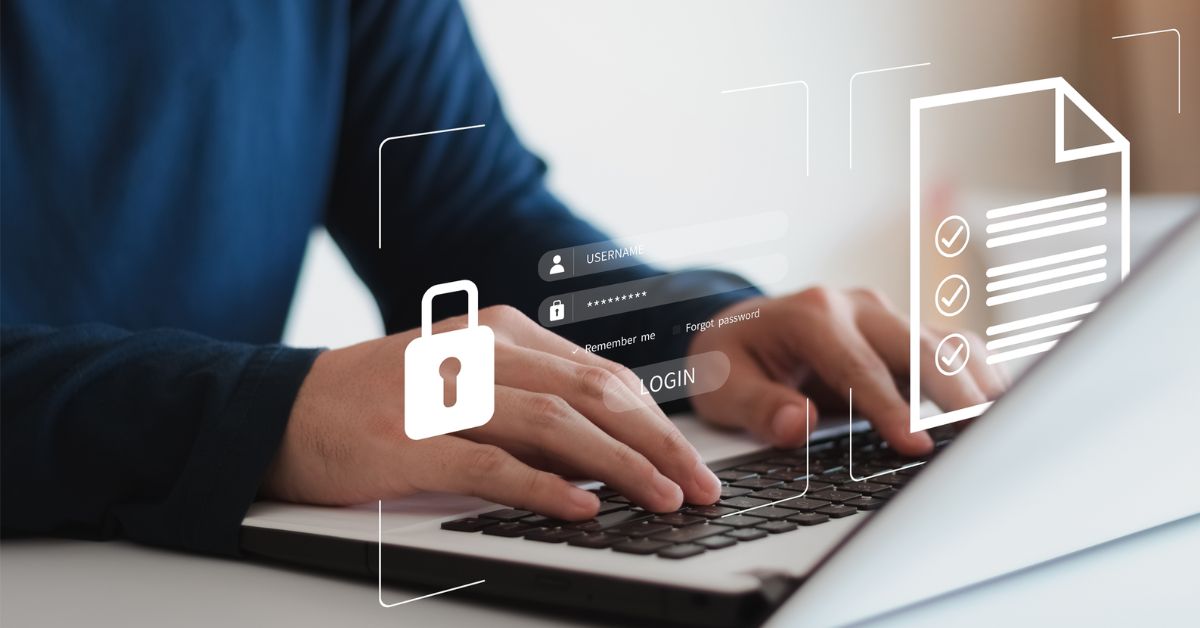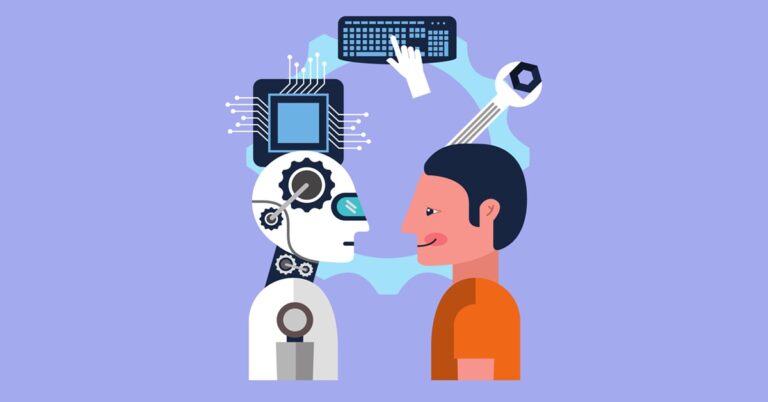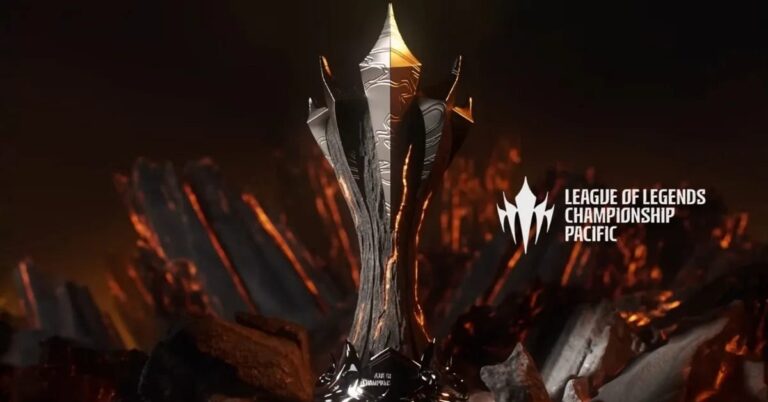BitLocker là gì? Cách sử dụng công cụ này thế nào? Đây là một giải pháp bảo mật chặt chẽ và giúp người dùng mã hóa dữ liệu nhanh chóng thay vì phải tìm những phần mềm chuyên dùng để khóa thư mực hay thực hiện những cách ẩn file. Vậy làm sao để bật hoặc tắt BitLocker để bảo vệ dữ liệu trên máy tính? Mọi người hãy xem bài viết sau chia sẻ rõ hơn về công cụ này.
BitLocker là gì?
Mọi người có thể hiểu đơn giản đây là công cụ dùng để bảo mật, mã hóa các dữ liệu lưu trên máy tính. Cách thức bảo mật này sẽ giúp dữ liệu của bạn tránh bị kẻ xấu xâm nhập và và đánh cắp. Đồng thời nó cũng giúp máy tính của bạn có một bức tường bảo mật vững chắc và không bị hacker xấu tấn công.
BitLocker đang được cung cấp trên nhiều máy tính dùng hệ điều hành Windows hiện nay. Khi bạn bật tính năng này trên máy tính thì nó cũng không gây ra bất cứ rắc rối nào cho quá trình vận hành nên bạn có thể an tâm sử dụng.

Đặc biệt, công cụ bảo mật này có thể mã hóa cho dữ liệu trong ổ cứng và cả những dữ liệu ở thiết bị bên ngoài như USB. Hiện nay công cụ đang phát triển trên nhiều hệ điều hành từ Windows 7 trở đi. Cụ thể bao gồm:
- Windows Vista
- Windows 7
- Windows 8
- Windows 8.1
- Windows 10
- Windows 11….
Trong đó, công cụ bảo mật này được sử dụng phổ biến nhất là trên Windows 7 và 10.
BitLocker đem lại lợi ích gì cho người dùng?
Hiện nay công cụ mã hóa này đem đến khá nhiều lợi ích to lớn cho người dùng máy tính Windows, cụ thể như sau:
Mã hóa các dữ liệu
Công cụ này có thể mã hóa chặt chẽ các dữ liệu trong ổ đĩa của máy tính. Một khi dữ liệu đã được công cụ mã hóa và lưu giữ trên ổ đĩa thì nó chỉ có thể được mở ra bằng khóa bí mật mà chỉ người dùng mới biết. Việc này nhằm phòng tránh trường hợp những người lạ không thể xâm nhập vào dữ liệu riêng tư của bạn kể cả khi họ được truy cập vào ổ đĩa trên máy tính.
Hỗ trợ TPM
TPM là một loại chip dùng để bảo mật và nó đang được tích hợp trên hầu hết các máy tính hiện nay. Công cụ BitLocker có thể dùng con chip này để lưu giữ khóa bí mật cho bạn và nó sẽ tự mở ổ đĩa nếu máy tính đáp ứng đầy đủ những đòi hỏi bảo mật. Việc này sẽ giúp quy trình mở khóa dễ dàng hơn và bảo vệ các dữ liệu trên máy tính khi thực hiện khởi động máy.

Hỗ trợ đa dạng khóa xác thực
Công cụ bảo mật này còn hỗ trợ người dùng nhiều cách xác thực như thiết bị USB, thẻ thông minh, mật khẩu. Người dùng có thể chọn cách xác thực nào thích hợp với điều kiện sử dụng máy tính của mình.
Quản lý khóa bảo mật từ xa
Công cụ mã hóa này còn hỗ trợ người dùng quản lý khóa bảo mật từ xa. Nó cho phép người quản trị viên có thể thực hiện khóa, thiết lập khóa hoặc mở khóa trên những máy tính từ xa.
Sao lưu khóa – phục hồi
Công cụ còn cho phép người dùng máy tính sao lưu những loại khóa bí mật và những loại khóa khởi động máy. Việc này sẽ chắc chắn rằng người dùng không bị mất quyền quản lý và truy cập vào những dữ liệu trong trường hợp bị mất khóa.
Tích hợp Active Directory
BitLocker có khả năng tích hợp với Active Directory trên hệ điều hành Windows để cho phép người dùng quản lý khóa bảo mật và thiết lập bảo mật trên nhiều loại máy tính trong doanh nghiệp.

Bảo vệ máy tính khỏi cuộc tấn công
Công cụ mã hóa dữ liệu này còn có thể giúp người dùng phát hiện ra những thay đổi bất thường trong lúc khởi động máy và ngăn ngừa những cuộc tấn công của đối tượng xấu như hacker nhằm đánh cắp dữ liệu.
Tích hợp Windows Defender
Công cụ có khả năng tích hợp Windows Defender trên máy tính nhằm đem lại lớp bảo vệ hoàn hảo cho toàn hệ thống và tránh khỏi những mối đe dọa tiềm ẩn từ virus hay những phần mềm có tính độc hại.
Hỗ trợ mã hóa cho tập tin
Mọi người có thể tận dụng công cụ mã hóa này để mã hóa bảo mật cho tất cả ổ địa và có thể tùy chọn mã hóa cho từng tập tin, thư mục cụ thể có chứa nhiều dữ liệu quan trọng của mình.
Cách thức hoạt động của BitLocker là gì?
Công cụ mã hóa này chỉ có trên hệ điều hành Windows và hỗ trợ bảo mật cho dữ liệu của người dùng trên ổ cứng. Sau đây là cách thức mà công cụ này hoạt động:
Khởi tạo mã hóa: Nếu người dùng kích hoạt công cụ trên ổ đĩa thì nó sẽ tự động tạo khóa bí mật để mã hóa tất cả dữ liệu. Loại khóa bí mật này sẽ được mã hóa thêm với mật khẩu người dùng hoặc khóa khởi động.
Quản lý khóa bí mật: Công cụ này cho phép mọi người tự chọn nơi lưu giữ khóa. Mọi người có thể chọn lưu khóa trong ổ USB hay lưu trong máy chủ quản lý công cụ, lưu bằng chip TPM,…

Mở khóa bí mật: Khi mọi người mở máy tính hay muốn truy cập ổ cứng đã mã hóa dữ liệu thì công cụ mã hóa sẽ yêu cầu mọi người đưa ra khóa bí mật. Nếu bạn dùng con chip TPM để lưu khóa thì công cụ sẽ tự mở khóa dữ liệu trên ổ đĩa nếu bạn đáp ứng các yêu cầu về bảo mật.
Quản lý khóa bí mật: Nếu bạn dùng khóa USB hay mật khẩu để mở ổ đĩa thì bạn cần chia sẻ khóa này khi truy cập vào dữ liệu hay khởi động máy. Việc này nhằm ngăn ngừa trường hợp truy cập trái phép.
Trường hợp nào cần bật và tắt BitLocker?
Hiện nay có một số trường hợp mà bạn nên bật và tắt công cụ bảo mật này như sau:
Trường hợp cần kích hoạt BitLocker
Máy tính cá nhân
Nếu mọi người dùng laptop cá nhân và lưu trữ các dữ liệu cá nhân trên đó thì nên kích hoạt công cụ bảo mật này để bảo vệ thông tin khỏi những nguy cơ truy cập trái phép nếu máy tính của bạn chẳng may bị đánh cắp, bị mất.
Môi trường tổ chức, doanh nghiệp
Trong những môi trường đông người như tổ chức, doanh nghiệp thì việc kích hoạt công cụ BitLocker trên Windows là một công việc quan trọng trong chiến dịch bảo mật dữ liệu của doanh nghiệp. Công cụ bảo mật này có thể đảm bảo toàn bộ dữ liệu tổ chức trên thiết bị doanh nghiệp, thiết bị di động, laptop cá nhân của các nhân viên được bảo mật tuyệt đối.

Dữ liệu nhạy cảm
Nếu mọi người lưu các dữ liệu có tính chất nhạy cảm như thông tin cá nhân, tài khoản của ngân hàng, dự án quan trọng, hồ sơ sức khỏe,… việc bật công cụ mã hóa là điều cần thiết vì nó đảm bảo những dữ liệu này không thể lộ ra ngoài nếu lỡ máy tính có bị mất cắp.
Trường hợp cần tắt BitLocker
- Không cần bảo mật cao: Nếu mọi người không có dữ liệu quan trọng hay nhạy cảm trên máy tính thì hãy tắt công cụ mã hóa đi để đỡ phải mở khóa bí mật hàng ngày khi sử dụng máy tính.
- Khi nâng cấp, bảo trì: Trong trường hợp máy tính cần bảo trì hệ thống hay nâng cấp ổ cứng để cải thiện hiệu năng hoạt động thì bạn nên tắt công cụ mã hóa bảo mật đi.
- Khôi phục lại hệ thống: Nếu bạn cần khôi phục máy tính từ bản phục hồi, sao lưu khác thì bạn tạm tắt công cụ mã hóa bảo mật đi để tránh những cản trở trong việc phục hồi hệ thống.

Hướng dẫn cách bật và tắt BitLocker nhanh chóng nhất
Khi cần kích hoạt và tắt công cụ mã hóa dữ liệu này thì bạn cần thực hiện theo những thao tác như sau:
Cách kích hoạt BitLocker trên máy tính
- Bước 1: Đầu tiên bạn cần vào mục Setting trên máy tính rồi bấm chuột vào ô tìm kiếm bên dưới phần tài khoản.

- Bước 2: Bạn cần nhập từ Bit vào trong Manage BitLocker.

- Bước 3: Bạn cần bấm vào Turn on BitLocker.

- Bước 4: Bạn nhấp vào Save to file để lưu khóa bí mật.

- Bước 5: Bạn tiếp tục đánh dấu tròn vào Encrypt used disk space only rồi bấm vào mục Next.

- Bước 6: Bạn cần nhấp vào New encryption mode và bấm Next.

- Bước 7: Cuối cùng, bạn chỉ cần bấm vào Start Encrypting là xong. Mọi người cần đợi một chút để công cụ mã hóa kích hoạt vì nó có thể mất khoảng vài phút.

Cách tắt công cụ BitLocker
- Bước 1: Bạn cùng truy cập mục Setting trên máy tính rồi nhấp chuột vào thanh tìm kiếm.

- Bước 2: Bạn hãy bấm từ Bit vào Device Encryption Setting.

- Bước 3: Sau đó bạn đánh dấu vào Device Encryption để nó chuyển về trạng thái Off.

- Bước 4: Lúc này bạn chỉ cần nhấp vào Turn off để hoàn tất.

Câu hỏi thường gặp về BitLocker
Trong quá trình sử dụng công cụ mã hóa bảo mật này, nhiều người đặt ra những câu hỏi như sau:
Có tải được công cụ mã hóa này về máy tính không?
Thực tế công cụ mã hóa bảo mật này không phải dạng phần mềm có thể tải về máy tính. Nó là công cụ đã có sẵn trên hệ điều hành từ Windows 7 trở đi. Để sử dụng công cụ này, bạn chỉ cần bật tính năng này theo những hướng dẫn ở phần trên.
Khóa khôi phục BitLocker là gì?
Đây là một yếu tố rất quan trọng trong việc khôi phục quyền truy cập của người dùng vào những dữ liệu đã được mã hóa trong trường hợp không mong muốn. Khóa khôi phục có thể dùng để khôi phục các quyền truy cập của người dùng vào các dữ liệu khi họ vô tình quên mất mật khẩu hay những cách thức xác thực khác.

Khi bạn kích hoạt công cụ khóa bảo mật cho phân vùng hay ổ đĩa nào đó thì hệ thống sẽ yêu cầu người dùng thiết lập khóa khôi phục. Loại khóa này gồm một tập hợp ký tự đặc biệt hoặc dãy số và được thiết lập như loại khóa dự phòng để giải mã dữ liệu nếu người dùng máy tính không dùng được mật khẩu hay những biện pháp xác thực khác.
Có công cụ bảo mật nào thay thế được BitLocker không?
Hiện nay có khá nhiều công cụ bảo mật khác có thể thay thế như FileVault (cho macOS), DiskCryptor, eraCrypt, AES Crypt, Norton 360, Kaspersky Total Security, Microsoft Azure Disk Encryption,… và những ứng dụng bảo mật khác.
Thông tin trên đã chia sẻ khá nhiều điều về công cụ bảo mật BitLocker là gì trên hệ điều hành Windows hiện nay. Hy vọng mọi người sẽ biết cách bật và tắt công cụ này khi cần thiết qua hướng dẫn trên và tận dụng tối đa lợi ích của công cụ này trong việc bảo vệ các dữ liệu quan trọng trên máy tính.
Tham khảo bài viết liên quan: